รีโมททีวี Sony ไม่ทำงาน? นี่คือสิ่งที่ต้องทำ
เผยแพร่แล้ว: 2022-12-12คำตอบด่วน: หากรีโมททีวี Sony ของคุณไม่ทำงาน ก่อนอื่นให้ตรวจสอบแบตเตอรี่และเปลี่ยนแบตเตอรี่หากจำเป็น จากนั้น ทำความสะอาดรีโมทด้วยผ้าแห้ง โดยให้ความสนใจกับปุ่มต่างๆ อย่างระมัดระวัง สุดท้าย ลองซิงค์กับทีวีอีกครั้งโดยกดปุ่ม "ซิงค์" ที่ด้านหลังรีโมท
- ทำไมรีโมททีวี Sony ของฉันถึงไม่ทำงาน
- แก้ไขปัญหารีโมท Sony
- ตรวจสอบแบตเตอรี่
- ทำความสะอาดปุ่ม
- ตรวจสอบเซ็นเซอร์อินฟราเรด
- ตรวจสอบสัญญาณรบกวนบลูทูธ
- ถอดอุปกรณ์ภายนอก
- เปิดเครื่องทีวี Sony
- รีเซ็ตทีวี Sony ของคุณเป็นค่าเริ่มต้นจากโรงงาน
- วิธีรีเซ็ตทีวีเป็นค่าเริ่มต้นจากโรงงานโดยไม่ใช้รีโมท Sony
- อัปเดตทีวีและรีโมท Sony ของคุณ
- วิธีอัปเดตทีวีและรีโมท Sony ของคุณ
- รีโมท Sony ของคุณยังคงใช้งานไม่ได้กับทีวีของคุณหรือไม่?
รีโมทเป็นส่วนสำคัญของประสบการณ์ทีวี Sony ช่วยให้คุณควบคุมทีวี นำทางเมนู บันทึกรายการโปรด และอื่นๆ อีกมากมาย
ดังนั้น เมื่อมันหยุดทำงานกะทันหัน มันค่อนข้างน่าหงุดหงิด
หากคุณประสบปัญหากับทีวี Sony ของคุณไม่ตอบสนองต่อรีโมทหรือปุ่มต่างๆ บนตัวทีวี แสดงว่าคุณไม่ได้อยู่คนเดียว
นี่อาจเป็นปัญหาที่น่าหงุดหงิดสุดๆ แต่อย่ากังวลไป เราพร้อมช่วยเหลือคุณ
ทำไมรีโมททีวี Sony ของฉันถึงไม่ทำงาน

ในโพสต์นี้ เราจะอธิบายถึงสาเหตุทั่วไปบางประการที่ทำให้รีโมท Sony Smart TV ของคุณไม่ตอบสนองและให้ขั้นตอนการแก้ปัญหาบางอย่างที่คุณสามารถลองทำได้
ไม่ว่าคุณจะเป็นผู้เชี่ยวชาญด้านเทคโนโลยีหรือมือใหม่ คำแนะนำนี้จะช่วยให้คุณทราบสาเหตุที่รีโมททีวี Sony ของคุณหยุดทำงาน และสิ่งที่คุณสามารถทำได้เพื่อแก้ไข
และเราจะเริ่มต้นด้วยขั้นตอนสองสามขั้นตอนเพื่อแก้ปัญหารีโมทที่เสียของคุณ แต่ไม่ต้องกังวล หากคุณมาที่นี่เพื่อซ่อมทีวี เราจะให้ความช่วยเหลือในเรื่องนั้นด้วย
แก้ไขปัญหารีโมท Sony
ก่อนอื่น คุณต้องระบุปัญหาเกี่ยวกับรีโมทของคุณ มันเป็นแบตเตอรี่? อาจเป็นปุ่ม? เป็นเซ็นเซอร์อินฟราเรดหรือไม่? นี่คือวิธีการตรวจสอบ
ตรวจสอบแบตเตอรี่
สิ่งแรกที่คุณควรทำคือตรวจสอบแบตเตอรี่
ทำความสะอาดขั้วก่อน แล้วจึงติดตั้งแบตเตอรี่กลับเข้าไปใหม่หรือเพียงแค่เปลี่ยนแบตเตอรี่ใหม่และดูว่าสามารถแก้ปัญหาได้หรือไม่

ทำความสะอาดปุ่ม
ปัญหาทั่วไปอีกอย่างคือปุ่มสกปรกหรือเหนียว ในการทำความสะอาด ให้ใช้สำลีจุ่มแอลกอฮอล์เช็ดออกและเช็ดสิ่งสกปรกออก
กดปุ่มแต่ละปุ่มบนรีโมทอย่างน้อยสองครั้งเพื่อให้แน่ใจว่าไม่มีปุ่มใดค้างอยู่

ตรวจสอบเซ็นเซอร์อินฟราเรด
หากแบตเตอรี่และปุ่มต่างๆ เป็นปกติ ปัญหาอาจอยู่ที่เซ็นเซอร์อินฟราเรด
ตรวจสอบว่ามีสิ่งกีดขวางอยู่ข้างหน้าหรือไม่ รีโมททีวีต้องมีสายตาที่ชัดเจนเพื่อให้ทำงานได้อย่างถูกต้อง
ตรวจสอบให้แน่ใจว่ารีโมทชี้ไปที่เซ็นเซอร์ IR ของทีวีโดยตรง และหากมีสิ่งกีดขวางเซ็นเซอร์ ให้ขยับออกไปให้พ้นทาง
อ่านเพิ่มเติม: วิธีแก้ไขทีวี Sony ของคุณไม่ให้เปิด/ปิดเอง
คุณสามารถใช้กล้องของสมาร์ทโฟนเพื่อดูว่าเซ็นเซอร์อินฟราเรดของรีโมตของคุณทำงานอยู่หรือไม่
หากต้องการตรวจสอบ เพียงชี้ไปที่รีโมทแล้วกดปุ่ม หากคุณเห็นแสงแสดงว่าเซ็นเซอร์ทำงานได้ดี

ตรวจสอบสัญญาณรบกวนบลูทูธ e
หากรีโมตของคุณใช้บลูทูธเพื่อเชื่อมต่อกับทีวี อาจมีการรบกวนจากอุปกรณ์บลูทูธอื่นที่อยู่ใกล้เคียง
สิ่งเหล่านี้อาจเป็นลำโพงไร้สาย คีย์บอร์ดไร้สาย เตาไมโครเวฟ ฯลฯ เพียงปิดอุปกรณ์เหล่านี้และดูว่าแก้ปัญหาได้หรือไม่

หากไม่มีวิธีแก้ไขปัญหาเหล่านั้น คุณสามารถเริ่มแก้ไขปัญหาภายนอกตัวรีโมทได้
ถอดอุปกรณ์ภายนอก
ในบางครั้ง อุปกรณ์ภายนอก เช่น ซาวด์บาร์ สาย HDMI หรือไดรฟ์ USB อาจรบกวนสัญญาณรีโมทคอนโทรลได้เช่นกัน
หากคุณมีอุปกรณ์ภายนอกเชื่อมต่อกับทีวี ให้ลองถอดอุปกรณ์เหล่านั้นออกแล้วเชื่อมต่อทีละชิ้น

หากไฟ LED บนทีวีเริ่มกะพริบหลังจากเชื่อมต่ออุปกรณ์ภายนอก แสดงว่ารีโมทใช้งานได้ปกติ

นอกจากนี้ยังยืนยันว่าอุปกรณ์ภายนอกเป็นสาเหตุของความผิดปกติ
เปิดเครื่องทีวี Sony
หากขั้นตอนการแก้ปัญหาด้านบนไม่ได้ผล คุณสามารถลองเปิดเครื่องทีวี Sony ของคุณ การดำเนินการนี้จะรีเซ็ตโทรทัศน์และอาจแก้ไขปัญหาระยะไกลได้
- ปิดทีวี Sony ของคุณโดยกด ปุ่มเปิด/ปิด

- ถอดสายไฟออก จากเต้ารับหรือเต้ารับ

3. รอประมาณ 1-2 นาที แล้วเสียบกลับเข้าไปใหม่

หลังจากทำตามขั้นตอนเหล่านี้แล้ว คุณสามารถเปิดทีวี Sony ของคุณอีกครั้งและดูว่ารีโมทของคุณใช้งานได้หรือไม่ หากไม่เป็นเช่นนั้น คุณสามารถทำการรีเซ็ตทีวีเป็นค่าเริ่มต้นจากโรงงานได้
รีเซ็ตทีวี Sony ของคุณเป็นค่าเริ่มต้นจากโรงงาน
หากวงจรไฟฟ้าไม่ทำงาน คุณสามารถลองรีเซ็ต Sony TV ของคุณเป็นค่าเริ่มต้นจากโรงงาน โปรดจำไว้ว่าการดำเนินการนี้จะลบข้อมูลและการตั้งค่าทั้งหมดออกจากโทรทัศน์ของคุณ
เนื่องจากรีโมท Sony Smart TV ของคุณหยุดทำงาน คุณจึงไม่สามารถใช้รีโมทเพื่อเข้าถึงเมนูได้ ดังนั้นคุณจะต้องใช้ปุ่มทางกายภาพบนตัวทีวีเอง
วิธีรีเซ็ตทีวีเป็นค่าเริ่มต้นจากโรงงานโดยไม่ใช้รีโมท Sony
- หาปุ่มบนทีวี Sony ของคุณ ซึ่งปกติจะอยู่ที่ ด้านหลังหรือด้านข้างของทีวี
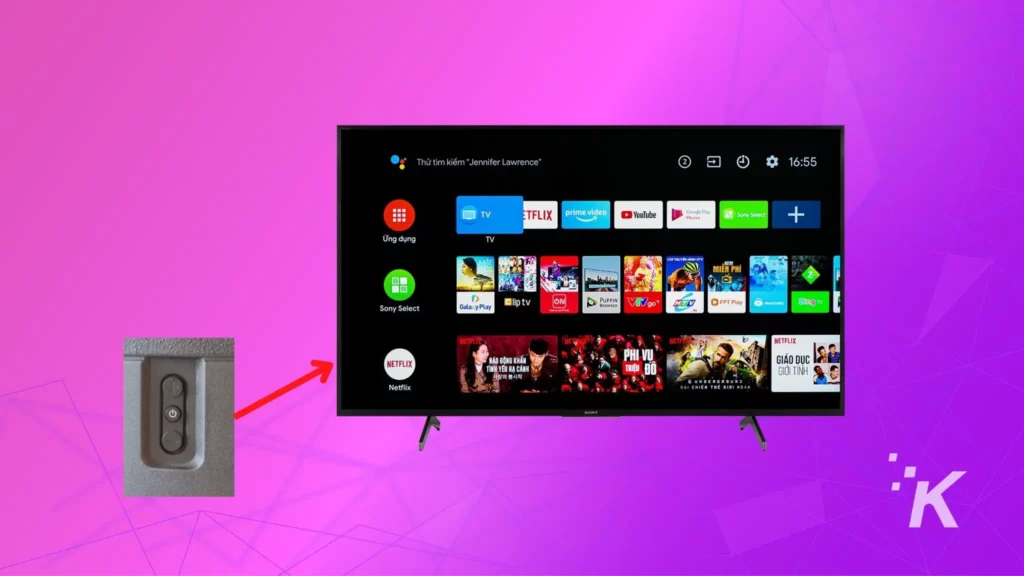
2. ถอด สายไฟ ออกจากเต้ารับหรือเต้ารับ

- กดปุ่มค้างไว้ 5 วินาที ขณะที่กดปุ่มค้างไว้ ให้เสียบสายไฟและรอให้หน้าจอ 'รีเซ็ต/ลบข้อมูล' ปรากฏขึ้น
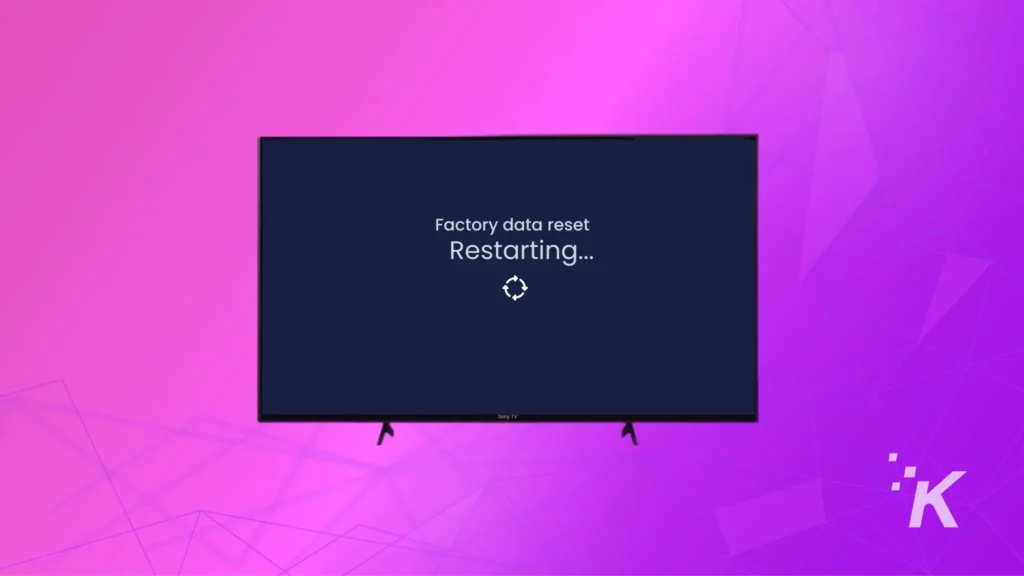
เมื่อหน้าจอ 'รีเซ็ต/ลบข้อมูล' ปรากฏขึ้น ให้ปล่อยปุ่ม โทรทัศน์จะรีเซ็ตกลับเป็นค่าเริ่มต้นจากโรงงาน เมื่อบู๊ตเครื่องแล้ว ให้ลองใช้รีโมตของคุณ
อัปเดตทีวีและรีโมท Sony ของคุณ
ตัวเลือกสุดท้ายคือการบังคับอัปเดตเฟิร์มแวร์สำหรับทีวีและรีโมทของคุณ และเราจะแนะนำคุณเกี่ยวกับขั้นตอนนั้น
แน่นอน คุณไม่สามารถใช้รีโมททีวีที่เสียเพื่ออัปเดตเฟิร์มแวร์ของทีวี Sony ของคุณได้ ดังนั้นคุณจะต้องใช้เมาส์หรือแป้นพิมพ์เพื่อเลื่อนดูเมนูต่างๆ
ทีวี Sony รุ่นล่าสุดมักจะติดตั้ง Android OS หรือ Google OS ไว้ล่วงหน้าแล้ว
แต่กระบวนการอัปเดตทีวีเหล่านี้และรีโมตคอนโทรลที่เกี่ยวข้องอาจแตกต่างกันไปขึ้นอยู่กับระบบปฏิบัติการที่ทีวีของคุณมี
ที่นี่ เราจะแสดงวิธีอัปเดต Sony Google Smart TV โดยไม่ต้องใช้รีโมท คุณสามารถตรวจสอบคู่มือผู้ใช้ของรุ่นที่เกี่ยวข้องเพื่อค้นหากระบวนการที่แน่นอน
วิธีอัปเดตทีวีและรีโมท Sony ของคุณ
ตอนนี้ เราสามารถดำดิ่งสู่ขั้นตอนจริงในการอัปเดตทีวีของคุณ เราจะแสดงวิธีการทีวีแบบใช้ Google ก่อน ตามด้วย Android
หากต้องการอัปเดต Sony Smart TV ที่ใช้ Google ให้ไปที่ Settings->System->About->System Software Update
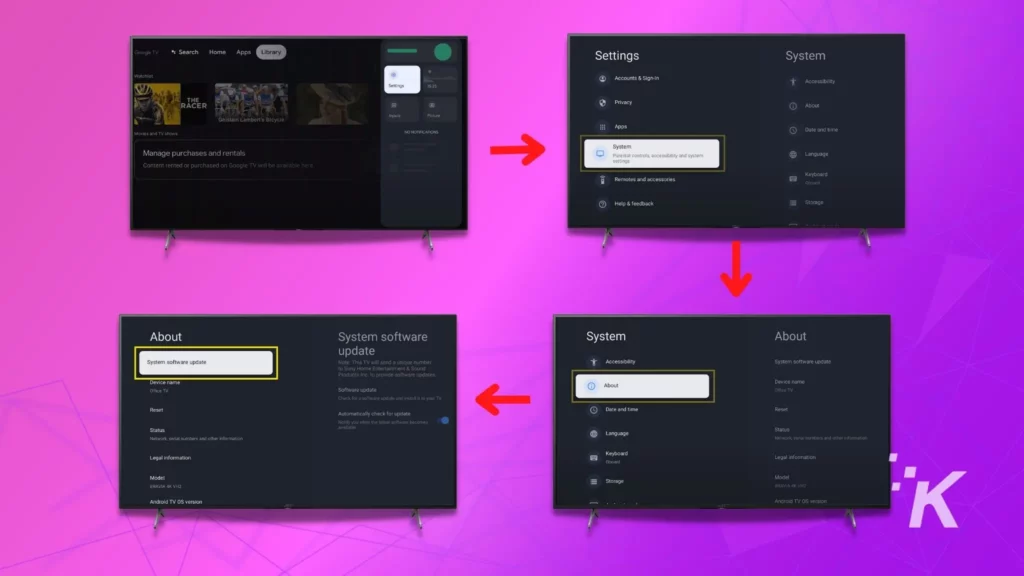
ในการอัปเดตรีโมททีวี Sony ให้ไปที่การตั้งค่า -> รีโมทและอุปกรณ์เสริม -> รีโมทคอนโทรล -> อัปเดตซอฟต์แวร์
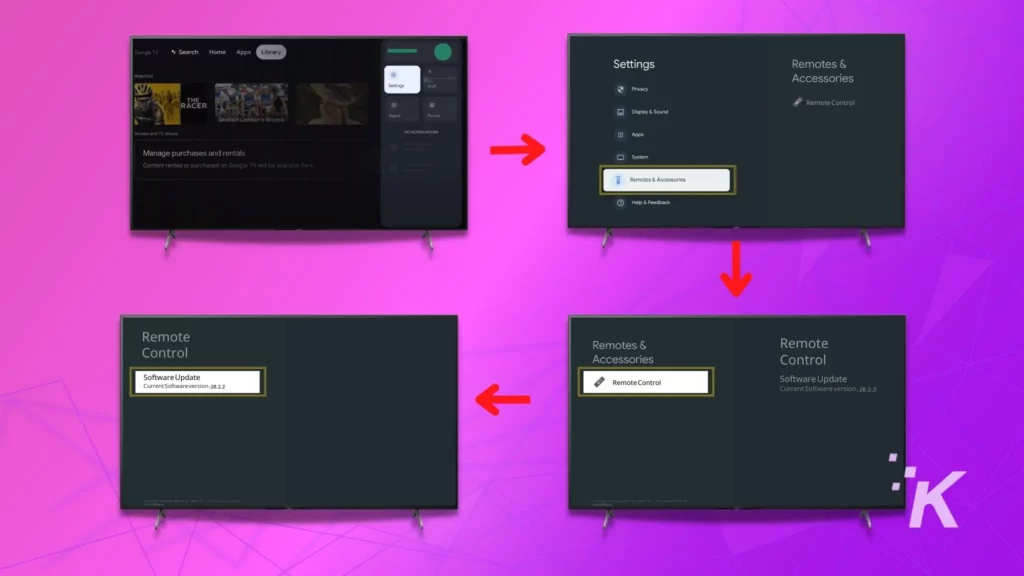
เมื่อคุณอัปเดตเฟิร์มแวร์แล้ว ให้รีสตาร์ททีวี Sony ของคุณและตรวจสอบว่ารีโมททำงานอย่างถูกต้องหรือไม่
รีโมท Sony ของคุณยังคงใช้งานไม่ได้กับทีวีของคุณหรือไม่?
การทำตามขั้นตอนที่กล่าวถึงข้างต้นจะช่วยคุณแก้ไขรีโมททีวี Sony ที่เสียหรือไม่ตอบสนอง เว้นแต่จะมีความเสียหายทางกายภาพ
หากขั้นตอนเหล่านี้ไม่สามารถแก้ไขรีโมตได้ เราขอแนะนำให้คุณดำเนินการต่อและเปลี่ยนรีโมตใหม่
นอกจากนี้ คุณอาจให้ช่างเทคนิคซ่อมแซมรีโมทได้ แต่อาจมีค่าใช้จ่ายสูงและต้องใช้เวลา
เคล็ดลับที่ดีที่สุดที่เราสามารถให้ได้หากไม่มีสิ่งใดไม่ทำงานก็คือคุณควรซื้อรีโมททีวี Sony ตัวใหม่ที่คุณรู้ว่าจะใช้งานได้ในอนาคต
มีความคิดเกี่ยวกับเรื่องนี้หรือไม่? นำการสนทนาไปที่ Twitter หรือ Facebook ของเรา
คำแนะนำของบรรณาธิการ:
- รีโมท Bose ไม่ทำงาน? ต่อไปนี้เป็นวิธีแก้ไขง่ายๆ 5 ข้อที่คุณสามารถลองทำได้
- วิธีแก้ไขทีวี Hisense ค้างบนหน้าจอโลโก้
- ต่อไปนี้เป็นวิธีรีเซ็ต Vizio TV โดยไม่ใช้รีโมต: 2 วิธี
- วิธีรีเซ็ต Hisense TV โดยไม่ใช้รีโมท
โปรดทราบ หากคุณซื้อสินค้าผ่านลิงก์ของเรา เราอาจได้รับส่วนแบ่งเล็กน้อยจากการขาย เป็นวิธีหนึ่งที่เราเปิดไฟไว้ที่นี่ คลิกที่นี่เพื่อดูข้อมูลเพิ่มเติม
